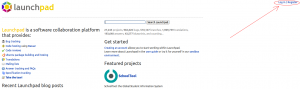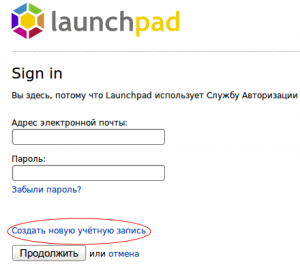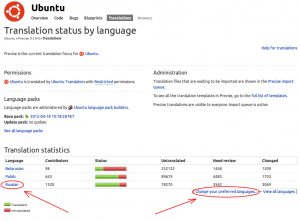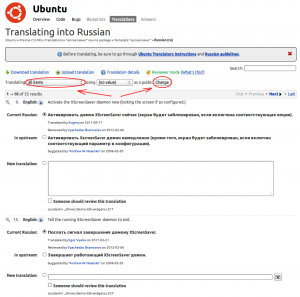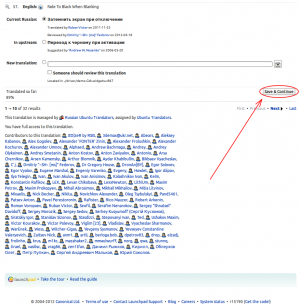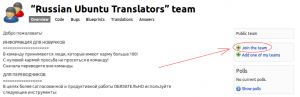Содержание
С чего начать, или как что-нибудь перевести для Ubuntu
Если вы ещё ни разу ничего не переводили для Ubuntu, то на этой странице вы найдёте подробную инструкцию о том, как начать переводить и присоединиться к команде переводчиков.
Регистрация на Launchpad
Для начала необходимо зарегистрироваться на Launchpad. Для этого:
- Введите ваши реальные имя и фамилию, а также адрес надёжной электронной почты и пароль, который будет использоваться для авторизации на Launchpad, затем нажмите «Продолжить».
- На указанную электронную почту придет код подтверждения, введите его и нажмите «Продолжить».
- После прохождения регистрации нужно авторизоваться, снова нажмите «Log in / Register», введите адрес электронной почты и пароль, нажмите «Продолжить», затем «Да, войти».
Перевод приложений. Вступление в команду переводчиков
Если вы собираетесь набирать нужное количество кармы, участвуя в переводах, обратите внимание на раздел «Permissions», который находится на вкладке «Translation» пакета, который вы собираетесь переводить. Если там написано «… is translated with Open permissions», то вы имеете полный доступ к его переводу. Если же надпись гласит «…is translated with Restricted permissions», то вы пока можете лишь вносить предложения перевода, которые в дальнейшем подтвердят или не подтвердят участники соответствующей команды перевода.
Пример добавления нового перевода
- Зайдите на Launchpad Translation. С левой стороны под заголовком «Translatable operating systems» вы увидите список выпусков Ubuntu. Выберите тот, который вы хотите переводить.
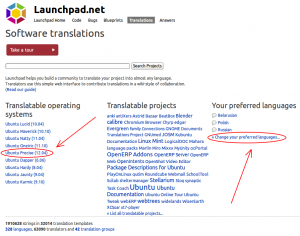
- Выберите пакет, который хотите переводить. Состояние перевода пакета можно определить по цветовому индикатору (красный — не переведённые сообщения, зелёный — переведённые), а также по цифрам в графах «Untranslated» (количество не переведённых сообщений) и «Need review» (предложения перевода, ожидающие подтверждения).
- Откроется список сообщений, каждый из элементов которого может иметь следующие поля:
- English — исходный текст сообщения на английском языке.
- Context — информация о том, в каком контексте используется данное сообщение, может быть очень полезна для выбора правильного варианта перевода.
- Current Russian — текущий перевод сообщения на русский язык.
- Suggestions — предлагаемые варианты перевода. Для каждого перевода и предложения перевода также отображается, кто и когда его сделал.
- New Translation — текстовое поле, в котором вы можете набрать свой вариант перевода. Под ним имеется флажок «Someone should review this translation». Если вы не совсем уверены в правильности своего перевода, включите этот флажок. Тогда введённая вами строка будет расцениваться как предложение перевода (suggestion), правильность которого должны проверить более опытные переводчики.
- Located in… — в каком именно файле используется данное сообщение.
По умолчанию в списке сообщений отображаются все сообщения. Можно применить фильтр сообщений, чтобы отображать только нужные. Вверху, над списком сообщений, в выпадающем списке рядом с «Translating» выберите одно из нескольких значений:
- all items — отображать все сообщения
- untranslated items — отображать только не переведённые сообщения
- translated items — отображать только переведённые сообщения
- items with new suggestions — отображать только сообщения с новыми предложениями вариантов перевода
- items changed in Ubuntu — отображать только сообщения изменённые в Ubuntu (
 : не уверен, нужно проверить, возможно это недавно измененные сообщения)
: не уверен, нужно проверить, возможно это недавно измененные сообщения)
Чтобы применить фильтр нажмите «Change».
После того, как вы закончите перевод сообщений на странице, нажмите кнопку «Save & Continue» внизу страницы справа. Ваши переводы будут сохранены и вам будет показана следующая страница сообщений.
Вступление в команду переводчиков
На Launchpad существуют две основные команды переводчиков на русский язык: команда переводчиков Ubuntu и общая команда локализации. Первая является членом второй, так что если вы присоединитесь к переводчикам Ubuntu, то автоматически окажетесь и в общей команде.
Для вступления в команду переводчиков Ubuntu:
- Дождитесь, когда вас одобрит один из администраторов. После этого вам придёт письмо с подтверждением присоединения к команде.
- Обязательно подпишитесь на почтовую рассылку для русских переводчиков Ubuntu. Это позволит вам быть в курсе последних событий и обсуждений команды. Чтобы отправить сообщение всем участникам рассылки, пишите на адрес ubuntu-l10n-ru@lists.ubuntu.com.
- Вы можете также подписаться на англоязычную рассылку для всех переводчиков Ubuntu